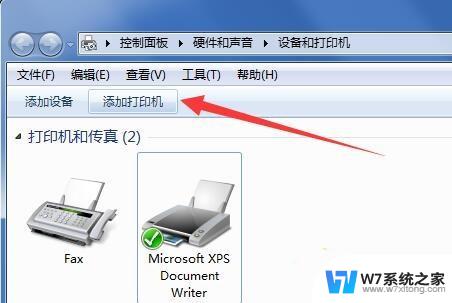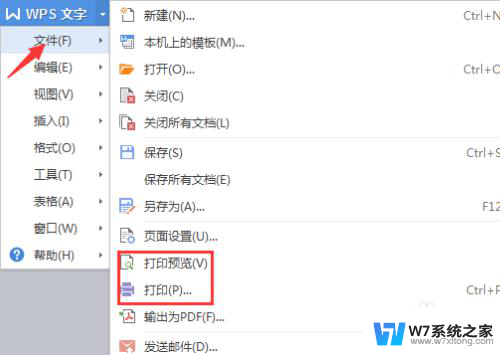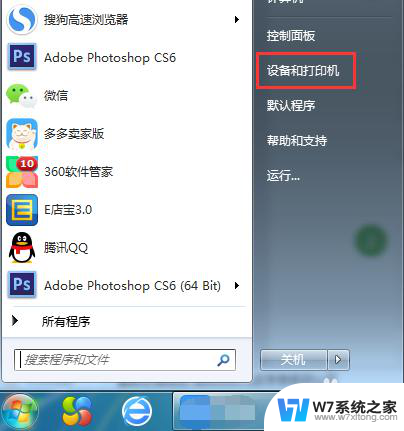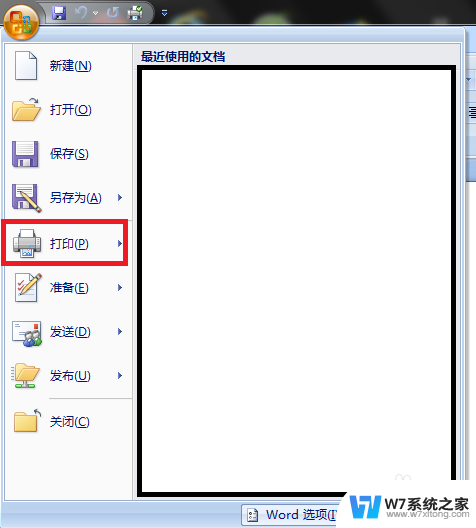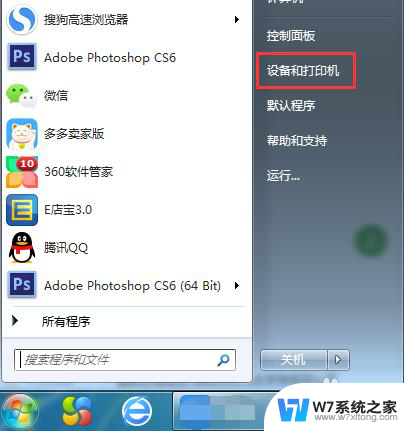怎么连接电脑打印机 如何将电脑和打印机连接
更新时间:2024-02-22 12:57:27作者:yang
如今电脑和打印机的连接已经成为我们日常生活中必不可少的一环,无论是在办公室还是在家里,打印机都是我们处理文件、打印资料不可或缺的工具。对于一些不熟悉电脑和打印机连接方法的人来说,这一过程可能会显得有些困惑和复杂。所以今天我们将一起来探讨一下如何连接电脑和打印机,让我们可以更加便捷地使用打印机来满足我们的工作和生活需求。
步骤如下:
1.怎么连接电脑打印机第一步,首先要准备一台打印机,这是最基本的。
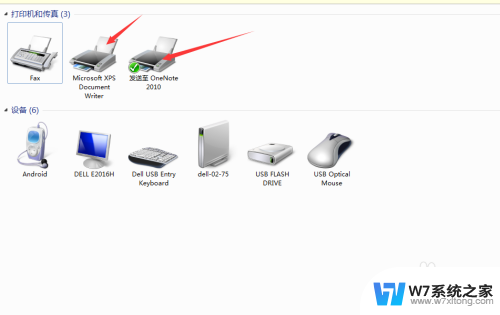
2.第二步,找到电脑桌面左下角的开始图标,点击这个图标,我们会看到相关的菜单栏。
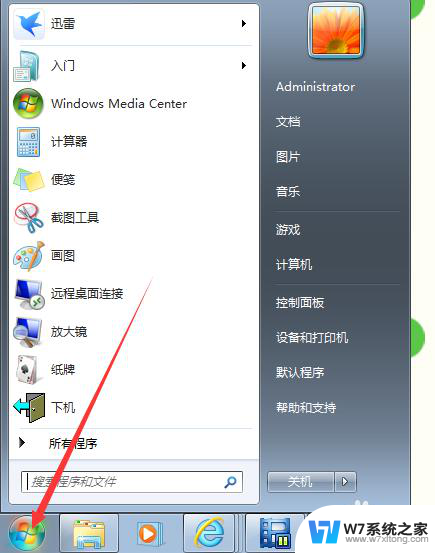
3.第三步,我们在相关的菜单栏里面。会看到有一个设备和打印机的按钮,点击这个按钮。
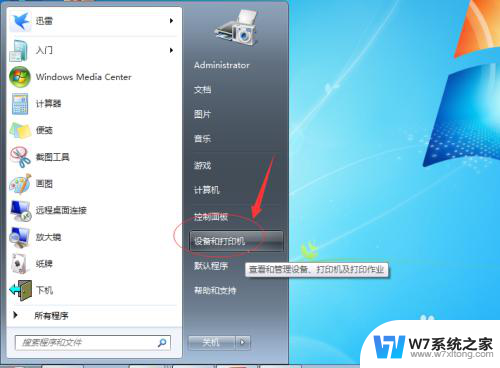
4.第四步,在点击设备和打印机的按钮后。我们就进入了相关的界面,我们在这个界面进行相关的编辑。
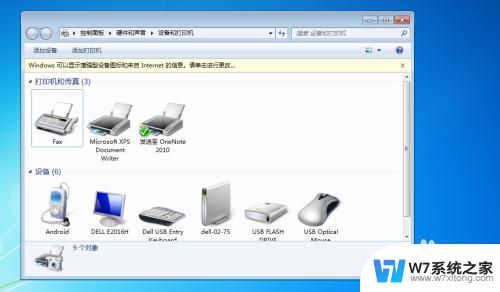
5.第五步,我们会看到有一个添加打印机的按钮,我们点击这个按钮。

6.最后,在我们点击了这个按钮后。我们会有几个选择,这个就要根据自己打印机进行相关的选择,最后点击连接即可实现。
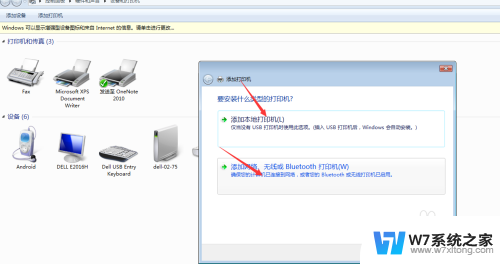
以上就是关于如何连接电脑打印机的全部内容,如果您遇到类似情况,可以按照以上方法解决。